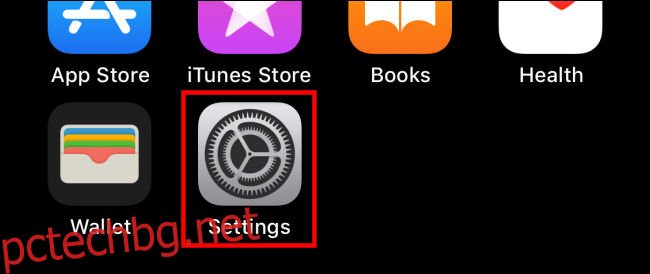Разпознаването на звук, въведено за първи път в iOS 14, позволява на потребителите на iPhone със загуба на слуха да получават визуални сигнали, когато iPhone открие определени звуци като аларми за дим, сирени, чукане на врати и лай на кучета. Той прави това с вградена интелигентност, така че не е необходима мрежова връзка. Ето как да го използвате.
Първо отворете „Настройки“ на вашия iPhone.
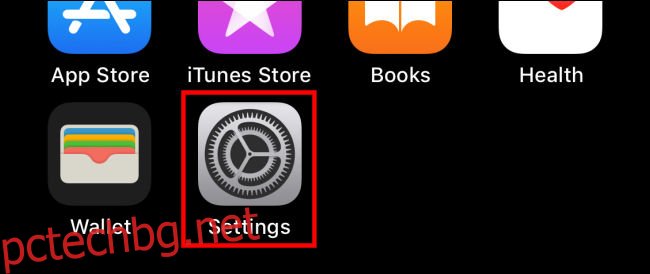
В настройките докоснете „Достъпност“.
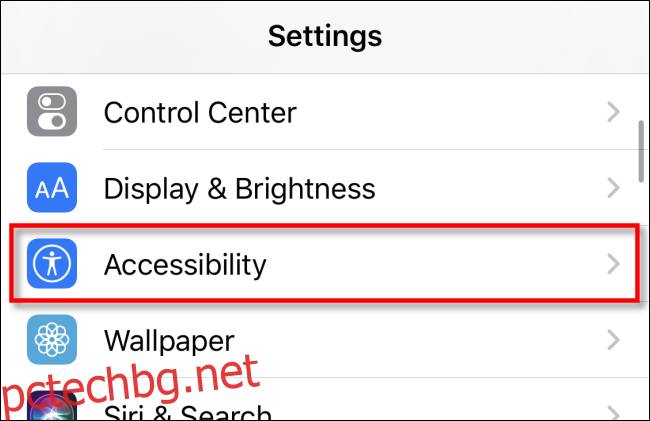
В Достъпност отворете секцията „Слух“ и докоснете „Разпознаване на звук“.
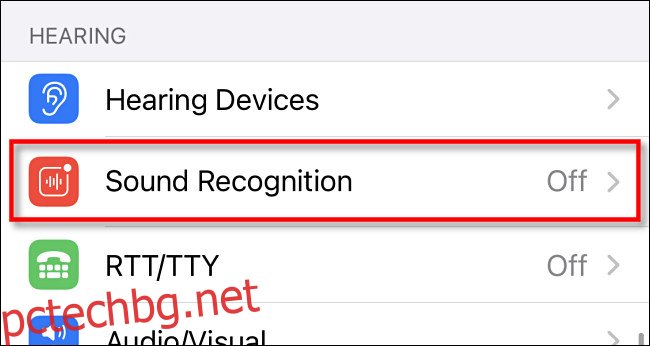
В настройките за разпознаване на звук докоснете превключвателя до „Разпознаване на звук“, за да го включите. След това докоснете „Звуци“ под това, за да изберете кои звуци да разпознаете.
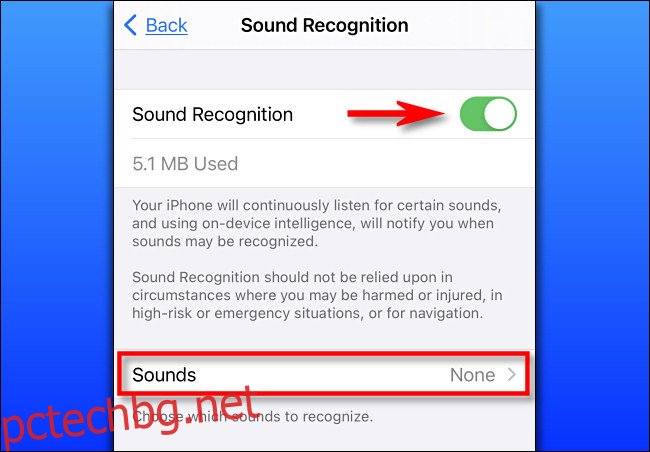
На следващия екран ще видите дълъг списък от превключватели, които съответстват на типове звук, който вашият iPhone може да разпознае, като сирени и течаща вода. От iOS 14, ето пълния списък:
Пожароизвестяване
сирена
Противопожарна аларма
котка
куче
Уреди
Клаксон
Звънец на вратата
Почукване на вратата
Течаща вода
Плачещо бебе
Докоснете превключвателя до всеки звук, който искате вашият iPhone да разпознава. Можете да активирате всяка комбинация от тях, включително всички.
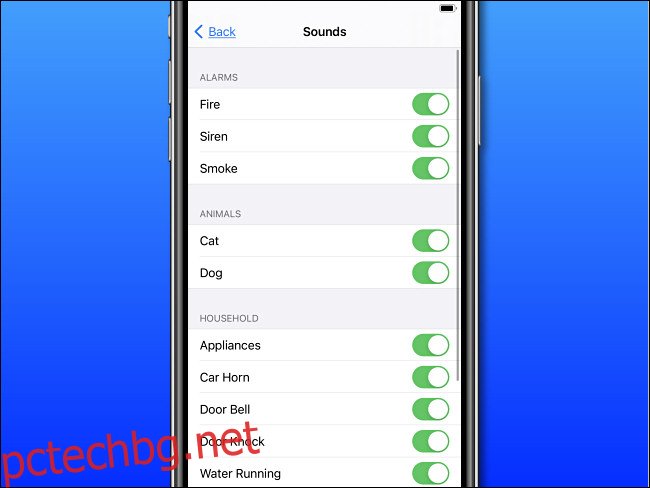
След това натиснете веднъж „Назад“, след което излезте от настройките.
Ако искате да тествате функцията за разпознаване на звук, опитайте да потърсите звуци като „сирена на пожарната машина“ или „бебешки плач“ на YouTube. Когато се задейства, разпознаването на звук ще постави предупредително известие в горната част на екрана ви.
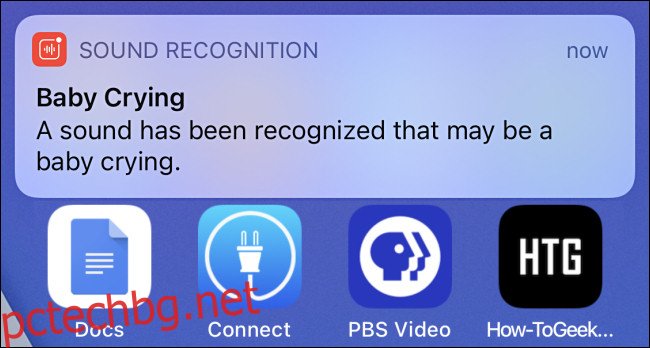
По-късно можете да видите списък с тези сигнали във вашия iPhone Център за уведомяване.
Как бързо да стартирате разпознаване на звук от Центъра за управление
Можете също така бързо да активирате или деактивирате разпознаването на звук с помощта на пряк път в Центъра за управление. Първо, ще трябва да добавите пряк път към екрана на Контролния център. За да направим това, ще трябва да направим промяна в настройките.
Първо отворете „Настройки“, след това отидете до „Център за управление“.
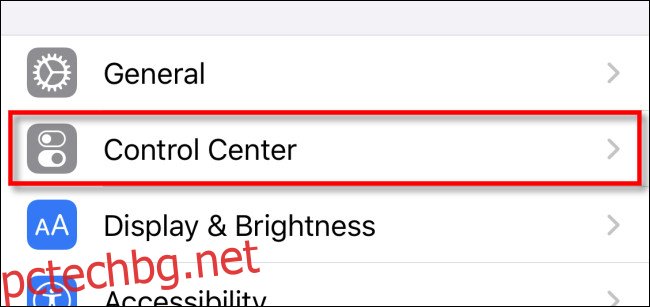
В настройките на Центъра за управление превъртете надолу до секцията „Още контроли“ и докоснете „Разпознаване на звук“, което трябва да има зелен символ плюс до него.
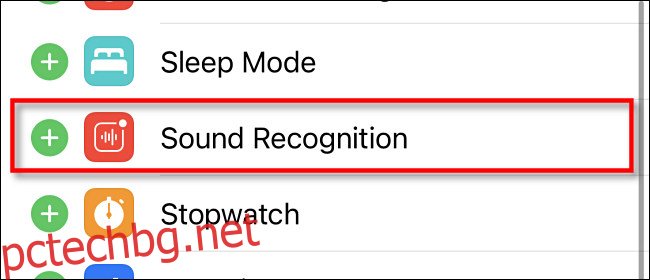
След това разпознаването на звук ще бъде изброено в секцията „Включени контроли“ в горната част на страницата с настройки на Центъра за управление. Можете да промените реда на включените преки пътища, като докоснете и плъзнете бутона за дръжка (три хоризонтални линии) вдясно от всеки елемент.
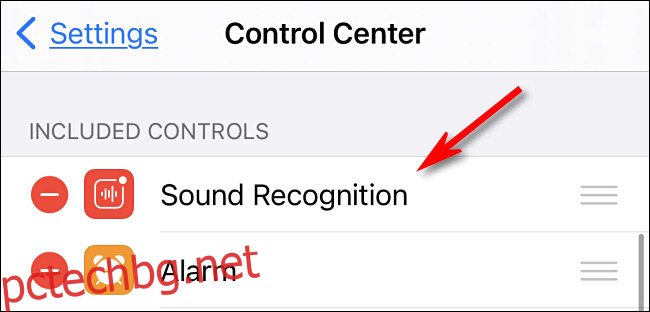
След това, когато искате бързо да активирате разпознаването на звук, просто изведете Центъра за управление и докоснете иконата „Разпознаване на звук“. Ето как да изведете Control Center:
iPhone X или по-нова версия: Плъзнете надолу от горния десен ръб на екрана.
iPhone SE и iPhone 8 или по-стари версии: Плъзнете нагоре от долния край на екрана.
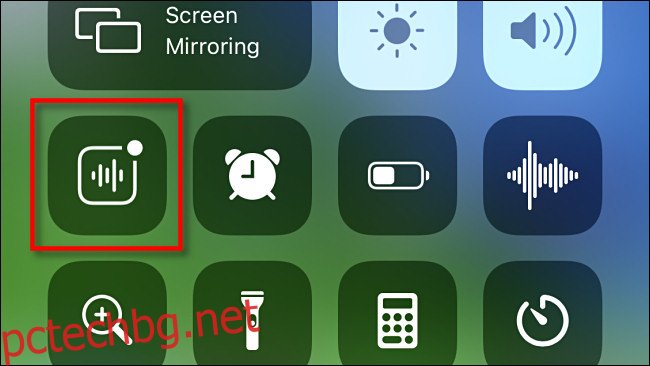
Когато докоснете прекия път „Разпознаване на звук“ в Центъра за управление, ще ви се покаже списък със звуци, които вашият iPhone може да слуша. Докоснете всеки елемент за разпознаване, който искате да активирате, след което докоснете извън областта на списъка, за да го затворите.
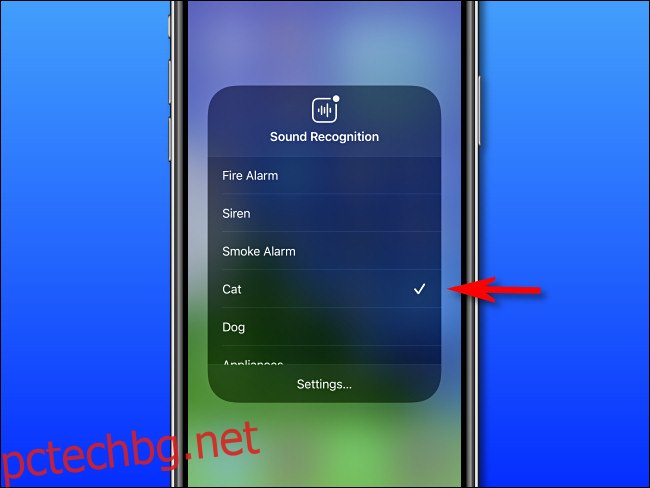
Когато сте готови да деактивирате разпознаването на звук, просто стартирайте Control Center отново и докоснете иконата за пряк път „Разпознаване на звук“, за да го изключите.